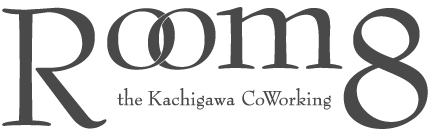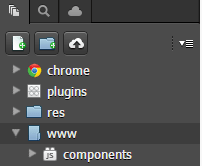アプリ開発者でもあるMr.Monioです。
今日はめずらしく技術的な話を。
やりたいこと: Monacaで作ったアプリにプッシュ通知をサーバーから送る
ちなみにプッシュ通知にはリモート通知とローカル通知の2種類があり、今回実装したいのはサーバーからPHP等で管理画面から送るケースだ。
ローカル通知とは、反対にアプリ内で「いつ何を送るか」を設定できるので、わざわざサーバー側の開発をする必要がないぶん気楽に使える。ローカル通知に関してはこちらのブログが参考になるだろう。
今回はリモート通知を使って、管理画面からアプリにプッシュ通知を送ってみる。これで運営からのお知らせ等の機能を強化することができる。
開発環境・バージョン等
Monaca クラウド(WindowsのChrome)
Firebase コンソール
iPhone7 10.2.1
Android 5.1
- Cordova CLI バージョン
- 6.2.0
- iOSプラットフォーム:
- 4.2.0
- Androidプラットフォーム:
- 5.1.1
設定手順: Monacaクラウド(iOSのみ)
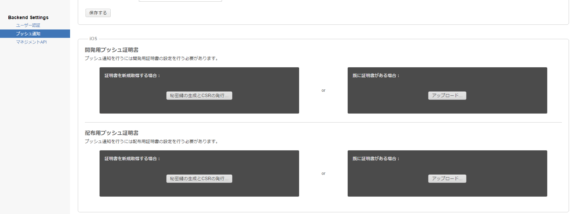
- (Monacaバックエンドが作成されている前提です)バックエンド設定→プッシュ通知を開く
- 「iOS」内の「開発用」もしくは「配布用」プッシュ通知証明書の「秘密鍵の生成とCSRの発行」をクリックし、http://developer.apple.comで登録したユーザー名とメールアドレスを入力
- CSRファイルをダウンロード
設定手順: developer.apple.com(iOSのみ)
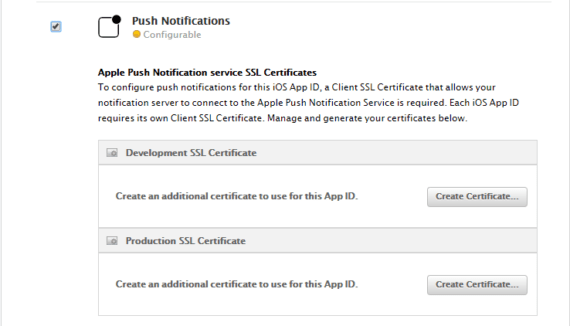
- 作成するアプリのApp IDの「Push Notifications」の開発(Development)か本番(Production)の「Create Certificate」をクリック
- 「Upload CSR File」のページで、Monacaクラウドで作成したCSRファイルをアップロード
- 作成された証明書ファイル(.cer)をダウンロード
- Monacaクラウドのpush通知設定に戻り、ダウンロードした.cerファイルをアップロードして、APNs証明書(p12ファイル)をダウンロード
設定手順: Firebase
こちらはAndroidとiOS同時進行で説明
- https://console.firebase.google.com/でFirebaseのアカウントを作成してログインします。
- 「プロジェクトを作成」をクリックし、アプリごとにプロジェクトを作成します。(筆者は開発用と本番用で二つ用意したぞ)
- プロジェクトのダッシュボードで、「iOSアプリにFirebaseを追加」「AndroidアプリにFirebaseを追加」どちらかをクリック
- バンドルIDにはMonacaクラウドの「アプリの設定」からApp IDもしくはパッケージ名(Android)を入力
- 次のページで「GoogleService-Info.plist(iOS用)」か「google-servies.json(Android用)」をダウンロード

- (iOSのみ)Firebaseに戻り、「設定」→「クラウドメッセージング」で先ほど用意したp12ファイルをアップロード
そして送信へ・・・
ここまでくればあと少し。
まずはプッシュ通知の宛先となるtokenを入れたFirebaseプラグインを使って取得する。
document.addEventListener(“deviceready”, function(){
window.FirebasePlugin.getToken(function(token) {
console.log(token);// このtokenを出力してコピー
}, function(error) {
});// プッシュ通知の許可
window.FirebasePlugin.grantPermission();
tokenが用意できたら早速POSTで送ってみよう!
ちなみに筆者はAdvanced REST clientというchromeアプリを使用している。
// URL
// headers
Authorization: key=(Firebaseクラウドメッセージングページのサーバーキー)
Content-Type: application/json// payload
{
“to”:”token”,
“priority” : “normal”,
“notification” : {
“body” : “本文”,
“title” : “タイトル”,
“sound” : “default”
}
}
あの初めてプッシュ通知が届く感動の瞬間を迎えて欲しい。
ちなみに全員に送りたいときはtopicという機能を使うといいみたいだ。参考までに。